Mudanças entre as edições de "Controllr/Aplicativos/Financeiro/Nota Fiscal/Pendente"
| Linha 93: | Linha 93: | ||
! style="text-align:left; vertical-align:middle;"| Colunas | ! style="text-align:left; vertical-align:middle;"| Colunas | ||
| style="text-align:left; vertical-align:middle;"| As colunas da tabela expressam informações relevantes para o entendimento da Nota Fiscal, como:<br> | | style="text-align:left; vertical-align:middle;"| As colunas da tabela expressam informações relevantes para o entendimento da Nota Fiscal, como:<br> | ||
| − | •'''Checkbox:''' Selecionar ou não a NF em questão<br> | + | •[[arquivo:Controllr-uncheck-box.png]]'''Checkbox:''' Selecionar ou não a NF em questão<br> |
| − | •''':''' | + | •'''Cadastro:''' ;<br> |
| − | •''':''' ;<br> | + | •'''Detalhes:''' ;<br> |
| − | •''':''' ; | + | •'''Itens:''' ;<br> |
| + | •'''Valor:''' ;<br> | ||
| + | •'''NF:''' ;<br> | ||
| + | •'''Cliente Nome:''' ;<br> | ||
| + | •'''Contrato Número:''' ;<br> | ||
| + | •'''CFOP:''' ;<br> | ||
| + | •'''Cobrança ID:''' ;<br> | ||
| + | •'''Cobrança Valor:''' ;<br> | ||
| + | •'''Cobrança Pago:''' ;<br> | ||
| + | •'''Vencimento:''' ;<br> | ||
| + | •'''Crédito:''' ; | ||
| + | |- | ||
| + | ! style="text-align:left; vertical-align:middle;"| Colunas Ocultas | ||
| + | | style="text-align:left; vertical-align:middle;"| Você pode complementar o seu relatório habilitando colunas ocultas dessa janela. Para aparecer a opção de colunas ocultas você deve passar o mouse em cima da coluna (qualquer coluna), então irá aparecer uma seta para baixo. Clique nela e vá na opção [[arquivo:columns.gif|link=]] '''Columns'''<br><br><div class="img-responsive">[[arquivo:controllr-aplicativos-colunas-ocultas.png|link=]]</div> | ||
| + | |- | ||
| + | ! style="text-align:left; vertical-align:middle;"| [[arquivo:search.png|link=]] Busca | ||
| + | | style="text-align:left; vertical-align:middle;"| Nesse campo, você pode realizar buscar específicas seja por ID, Nome, entre outros. Primeiramente, marque a opção que se refere a busca, depois no campo seguinte, escreva o que buscar conforme a opção selecionada. Por fim, clique no ícone da lupa ([[arquivo:search.png|link=]]) para buscar. | ||
| + | |- | ||
| + | ! style="text-align:left; vertical-align:middle;"| [[arquivo:export.png|link=]] Exportar | ||
| + | | style="text-align:left; vertical-align:middle;"| Após aplicar os status, poderá realizar a exportação desse relatório no formato:<br>[[arquivo:dot-green.png|link=]] Excel<br>[[arquivo:dot-light.png|link=]] CSV<br>[[arquivo:dot-blue.png|link=]] HTML | ||
|- | |- | ||
|} | |} | ||
Edição das 16h10min de 7 de março de 2023
Nota Fiscal Pendente
No App Nota Fiscal Pendente ![]()
É exibido uma lista completa das notas fiscais que ainda não foram processadas. Uma vez que você tenha visualizado as notas pendentes, você também pode processá-las diretamente na mesma página, economizando tempo e garantindo que você não perca nenhuma nota.
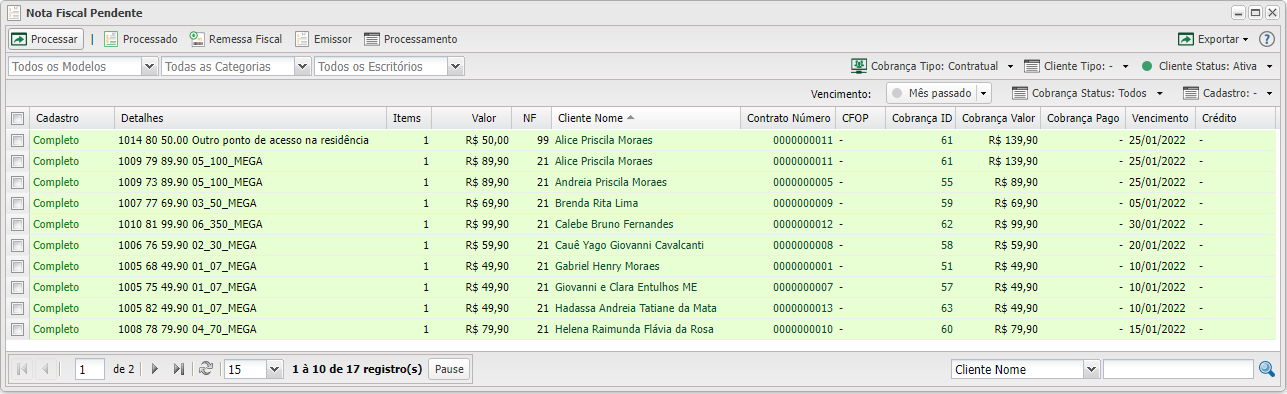
Processar
Para emitir uma NF Pendente selecione o Modelo e o Escritório e depois selecione as NFs desejadas, por fim clique em ![]() Processar.
Processar.
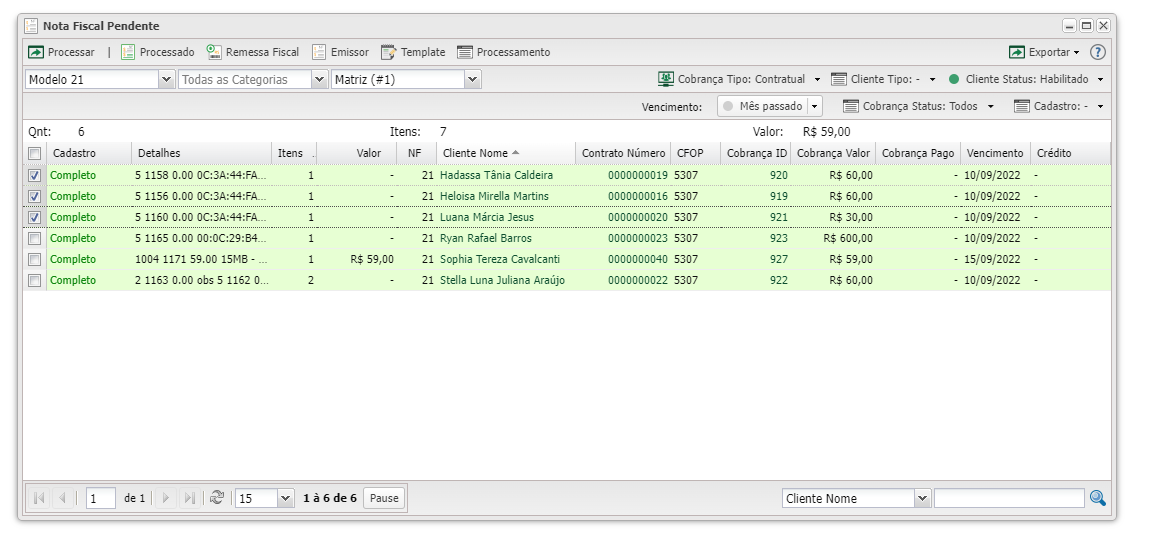
Nessa parte será realizado o processo da emissão da NF contratual. Por padrão o filtro da listagem das cobranças a serem emitidas são sempre do mês anterior a data do seu servidor. Isso porque a NF modelo 21/22 são geradas uma única vez por mês e enviadas para a receita do seu estado. Então é assim, virou o mês você irá emitir as NF do mês anterior. Para processar você deve primeiro selecionar um modelo por vez.
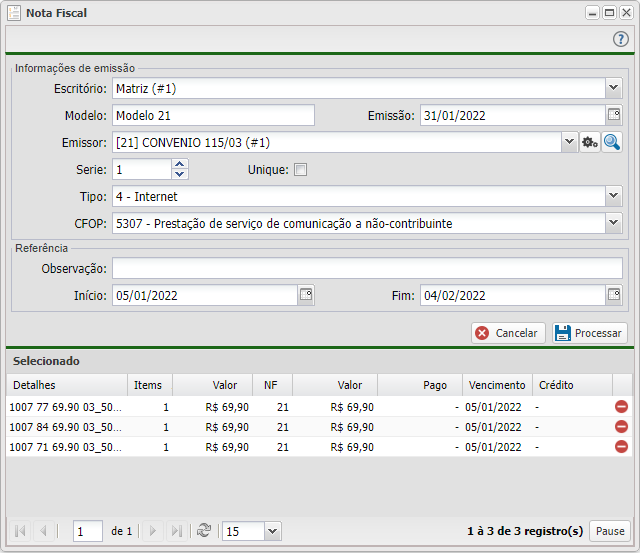
| Processar | ||
|---|---|---|
| Menu | Descrição | Exemplo |
| Informações de emissão | ||
| Emissor | Nessa parte é selecionado qual será o emissor dessas NF pendentes. O emissor é o programa ou gateway que você irá usar para validar a NF. Ao clicar na A |
[21] CONVENIO 115/03 (#1) |
| Modelo | Mostra o modelo da NF que será processada | Modelo 21 |
| Emissão | A emissão é a data que você está emitindo essas NFs. Você deve tributar as NFs com base do vencimento da cobrança contratual. Se a cobrança vence no mês 01 a emissão será algum dia do mês 01. Como a NF modelo 21/22 não é eletrônica você emitir a NF de todos os clientes no mesmo dia de uma só vez. | 31/01/2022 |
| Serie / Unique | As NFs tem uma sequência de devem ser seguida. Conforme o convênio ICMS 115/03Quando essa sequência passa de 999.999.999, você muda a série, soma +1. Então a série começa em 1 e se a sequência passar soma +1 na série.Redação anterior dada ao inciso III da cláusula segunda pelo Conv. ICMS 15/06, efeitos de 01.05.06 a 31.12.17. III - os documentos fiscais deverão ser numerados em ordem crescente e consecutiva, de 1 a 999.999.999, devendo ser reiniciada a numeração a cada período de apuração. Unique é se essa NF é única. |
1 |
| Tipo | Essa é a classificação do tipo que é essa NF. Cada tipo depende muito do serviço que está sendo prestado. Assim como explicado no Serviços, você Não preencher por conta própria as informações fiscais, antes de consultar o seu contador. |
4 - Internet |
| CFOP | É o Código Fiscal de Operações e Prestações, das entradas e saídas de mercadorias, intermunicipal e interestadual. Trata-se de um código numérico que identifica a natureza de circulação da mercadoria ou a prestação de serviço de transportes. | 5307 |
| More | ||
| Observação | Você insere alguma informação extra que o seu contador possa pedir, que deve estar presente na impressão da NF. | - |
| Início / Fim | Essa data é a referência inicial e final que prestou o serviço ao seu cliente. | 05/01/2022 - 04/02/2022 |
Depois de preencher os campos você pode clicar em ![]() Cancelar ou
Cancelar ou ![]() Processar.
Processar.
Após Processar as Notas Fiscais Pendentes, essas NF's serão listadas no APP ![]() Nota Fiscal Processada
Nota Fiscal Processada
Listagem e Status
Seção destinada a entendimento de filtros e recursos visuais do aplicativo.

